


  |  | ||
La procédure suivante traite de l'impression d'un fichier d'impression suspendue avec le pilote d'impression PCL 6/5e ou RPCS.
![]()
Les applications équipées de leur propres pilotes, telles que PageMaker, ne prennent pas en charge cette fonction.
Envoi d'un fichier d'impression suspendue
Depuis l'application, sélectionnez la commande qui active l'impression.
La boîte de dialogue [Imprimer] s'affiche.
Sélectionnez l'imprimante que vous souhaitez utiliser dans la liste [Nom], puis cliquez sur [Propriétés].
La boîte de dialogue [Propriétés de l'imprimante] s'affiche.
Dans la zone [Type de travail:], cliquez sur [Impr° suspendue].
Lors de l'impression avec un un pilote d'impression PostScript 3, cliquez sur [Impr° suspendue] dans le champ [Type d'impression :] de l'onglet [Journal de travaux].
Cliquez sur [Détails...], puis saisissez un ID utilisateur dans la boîte de dialogue [ID utilis.:].
Sert à identifier chaque utilisateur. Il peut comporter jusqu'à huit caractères alphanumériques (a-z, A-Z, 0-9).
Vous pouvez également définir un nom de fichier.
Lancez une commande permettant de procéder à l'impression.
Veillez à lancer plus de deux exemplaires.
Le travail d'impression suspendue est envoyé à l'imprimante.
Impression d'un fichier d'impression suspendue sélectionné uniquement
Appuyez sur la touche [Menu].
L'écran [Menu] s'affiche.
Appuyez sur la touche [![]() ] ou [
] ou [![]() ] pour afficher [Impr° suspendue], puis appuyez sur la touche [
] pour afficher [Impr° suspendue], puis appuyez sur la touche [![]() Entrée].
Entrée].
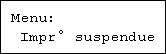
Appuyez sur la touche [![]() ] ou [
] ou [![]() ] pour afficher la touche [Impr. 1 fichier], puis appuyez sur la touche [
] pour afficher la touche [Impr. 1 fichier], puis appuyez sur la touche [![]() Entrée].
Entrée].
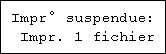
Le nom du fichier et l'heure d'enregistrement du travail s'affichent.
Appuyez sur la touche [![]() ] ou [
] ou [![]() ] pour afficher le fichier que vous souhaitez imprimer, puis appuyez sur la touche [
] pour afficher le fichier que vous souhaitez imprimer, puis appuyez sur la touche [![]() Entrée].
Entrée].
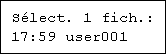
Pour annuler l'impression, appuyez sur la touche [Sortie].
Appuyez sur la touche [![]() Entrée].
Entrée].
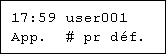
Appuyez sur la touche [Échap.] 1-4 fois.

L'écran initial s'affiche.
Impression de tous les fichiers d'impression suspendue
Appuyez sur la touche [Menu].
L'écran [Menu] s'affiche.
Appuyez sur la touche [![]() ] ou [
] ou [![]() ] pour afficher la touche [Impr° suspendue], puis appuyez sur la touche [
] pour afficher la touche [Impr° suspendue], puis appuyez sur la touche [![]() Entrée].
Entrée].
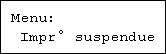
Appuyez sur la touche [![]() ] ou [
] ou [![]() ] pour afficher [Impr. ts fich.], et appuyez ensuite sur la touche [
] pour afficher [Impr. ts fich.], et appuyez ensuite sur la touche [![]() Entrée].
Entrée].
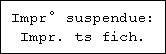
L'ID utilisateur enregistré lors du stockage du travail s'affiche.
Appuyez sur la touche [![]() ] ou [
] ou [![]() ] pour afficher l'ID Utilisateur pour le fichier que vous souhaitez imprimer et appuyez ensuite sur la touche [
] pour afficher l'ID Utilisateur pour le fichier que vous souhaitez imprimer et appuyez ensuite sur la touche [![]() Entrée].
Entrée].
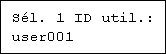
Le nombre de documents sélectionnés pour l'impression s'affiche. Vérifiez ce nombre et s'il est correct, appuyez sur [![]() Entrée].
Entrée].

Vérifiez que le fichier à imprimer apparaît, puis appuyez sur la touche [![]() Entrée].
Entrée].
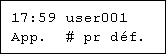
Appuyez sur la touche [Échap.] 1-4 fois.

L'écran initial s'affiche.
![]()
Une fois l'impression terminée, le fichier enregistré est supprimé.
Pour arrêter l'impression une fois que l'impression a été lancée, appuyez sur la touche [Réinit. trv.]. Le fichier sera supprimé.
Pour plus de détails sur la manière de configurer les pilotes d'impression, consultez l'aide du pilote d'impression. Vous pouvez également imprimer ou supprimer un fichier d'impression suspendue de Web Image Monitor. Pour de plus amples informations, consultez l'aide de Web Image Monitor.